Extrair áudio de MP4 - Como converter MP4 em arquivos de áudio sem perder qualidade
Se você estiver satisfeito com o áudio de fundo de um filme MP4, o que deve fazer se precisar extrair arquivos de áudio de MP4? Além disso, como converter MP4 em arquivos de áudio com a qualidade de áudio original? Por ser o formato de vídeo freqüentemente usado, o MP4 contém vídeo, arquivo de áudio, imagem e legenda. Para extrair o fundo de áudio desejado do MP4, você pode aprender mais sobre os 3 melhores métodos do artigo.
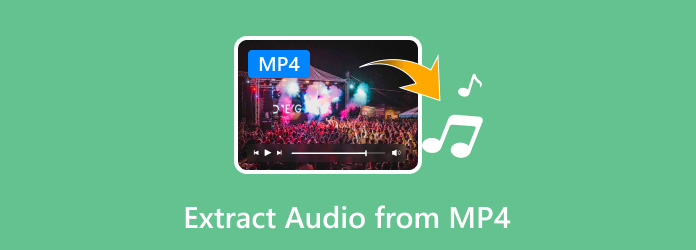
Parte 1: O método definitivo para extrair áudio de MP4
Se você precisa converter MP4 para MP3, WAV, FLAC e outro formato de arquivo de áudio, ou mesmo extrair áudio de MP4 com a qualidade original, Tipard Video Converter Ultimate é um conversor de vídeo versátil que suporta mais de 500 formatos de arquivo, oferece vários recursos de edição de vídeo e até mesmo converte o vídeo em áudio com a melhor qualidade com aceleração de GPU.
- 1. Extraia arquivos de áudio de MP4 para MP3, FLAC, WAV, WMA e outros formatos.
- 2. Processo em lote para converter vários vídeos MP4 em arquivos de áudio com cliques.
- 3. Oferece amplas ferramentas de edição de vídeo, como mesclar e comprimir vídeos MP4.
- 4. Aceleração GPU para converter vídeos MP4 em arquivos de áudio a uma velocidade 60x mais rápida.
Como extrair áudio de MP4 com qualidade original
Certifique-se de que já instalou o MP4 para conversor de áudio em seu computador. Inicie-o e clique no Adicionar arquivos botão na barra de menu superior para importar os arquivos MP4. Claro, você também pode arrastar e soltar os vídeos diretamente no programa.

Clique no ícone de formato no arquivo MP4 desejado para abrir a caixa de diálogo do perfil. Vou ao em áudio e selecione seu formato de áudio favorito, como MP3, M4A ou outros formatos de áudio que você deseja. Em seguida, você pode ajustar as configurações de áudio para o formato de saída.

Se você deseja apenas extrair a parte desejada de um arquivo MP4, clique no botão Cortar ícone ao lado da miniatura do vídeo. Visualize o arquivo e configure o ponto inicial e final para remover partes indesejadas e extrair o áudio do MP4 de acordo.

Vá para a área inferior e clique no ícone da pasta para selecionar uma pasta específica para armazenar a saída. Depois disso, você pode clicar no Converter tudo botão para começar a extrair áudio de MP4. Ele permanecerá com a melhor qualidade para o formato de áudio de saída com o algoritmo avançado.

Parte 2: Como converter vídeo MP4 em áudio MP3 online
MP3 é um dos formatos de áudio mais populares. Você pode simplesmente pesquisar o conversor de MP4 para MP3 online para extrair o áudio do MP4. FileConverto é uma solução versátil para converter diferentes arquivos, incluindo vídeos, arquivos de áudio, imagens e até arquivos PDF.
Acesse o MP4 para conversor de áudio online em qualquer navegador. Escolha o Conversor MP4 para MP3 opção de extrair os arquivos de áudio do arquivo MP4 carregado em conformidade.
Clique na Procurar para enviar um arquivo MP4 que você deseja converter do disco rígido. Ele só pode lidar com um arquivo de vídeo de até 500 MB. Você deve dividir o arquivo se tiver mais de 500 MB.
Clique no botão Enviar agora para começar a extrair o áudio do arquivo MP4. Quando a conversão for concluída, será apresentada a página Concluída para baixar o arquivo MP3 através do Baixar Arquivo link.
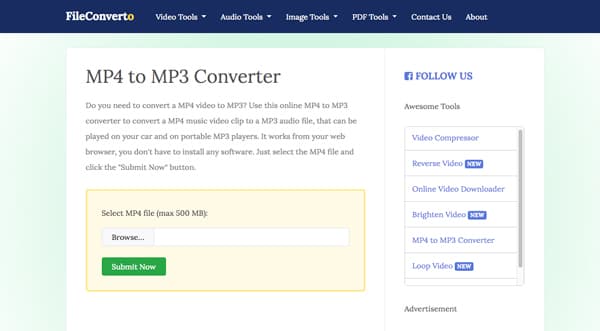
Note: Não há opção de personalização ou ferramenta de edição para os arquivos MP3. Além disso, ele só pode processar um arquivo MP4 por vez. Você não pode mesclar vários arquivos MP4 como um só no conversor online de MP4 para MP3.
Parte 3: Como ripar e editar áudio de MP4 via Audacity
Audacity é uma solução de áudio de código aberto, que você pode converter e editar os arquivos de áudio gratuitamente. Ele também tem a capacidade de extrair áudio de arquivos MP4. Além disso, você pode obter funcionalidades ricas de edição de áudio. Mas pode ser muito complicado para os iniciantes.
Inicie o vídeo MP4 grátis para conversor de áudio depois de instalar o programa em seu computador. Clique no Envie o menu e escolha o Abra opção para ativar a caixa de diálogo de arquivo aberto para carregar o arquivo MP4.
Em seguida, as informações de áudio serão extraídas do arquivo MP4 e exibidas na trilha. Agora, clique no Envie o menu e escolha o Exportações opção ou o Exportar áudio opção.
Na caixa de diálogo pop-up, expanda o Salvar como digite a lista suspensa e selecione os arquivos MP3 ou outro arquivo relacionado. Navegue até o diretório de destino e clique no Salvar botão converter MP4 para MP3.
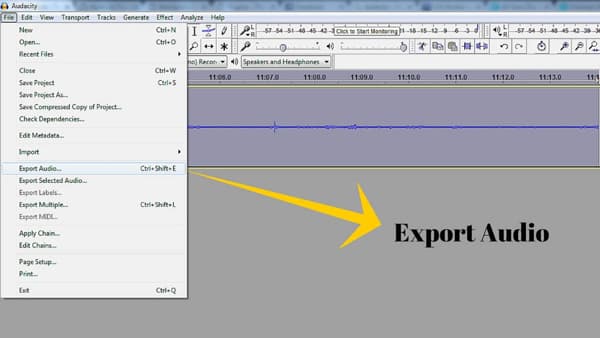
Note: Quando houver uma mensagem de erro informando que o seu arquivo é um arquivo de vídeo que o Audacity não consegue abri-lo, você deve baixar o FFmpeg para o Audacity para converter os arquivos desejados.
Parte 4: Perguntas frequentes sobre a conversão de arquivos MP4 em áudio
Existe um método para converter URL MP4 em MP3?
Existem vários aplicativos baseados na web que têm a capacidade de converter vídeo em arquivos de áudio e muito mais. Estes conversores de MP4 para áudio online são capazes de converter URL de MP4 em MP3 offline. Mas você deve ter em mente que eles estão disponíveis apenas para vídeos online não privados.
Posso extrair áudio de um MP4 corrompido?
O resultado depende da condição de seus arquivos MP4. Se o áudio do arquivo também estiver corrompido, será difícil obter a onda completa. Você também pode tentar alguns softwares profissionais, como Tipard Video Converter Ultimate. Ele utiliza tecnologia avançada para reparar o áudio de um arquivo MP4 corrompido.
Qual deve ser o melhor método para extrair áudio de MP4 via FFMPEG?
FFMPEG é um conjunto de linha de comando para converter formatos de arquivo multimídia. Para extrair áudio de MP4 sem recodificar, execute ffmpeg -i input-video.mp4 -vn -acodec copy output-audio.mp3. Substitua o nome de arquivo MP4 por vídeo de entrada e o nome de arquivo de áudio por áudio de saída.
Conclusão
Você pode aprender mais sobre os melhores métodos de como extrair áudio de arquivos MP4 do artigo. Se você deseja apenas ouvir música de fundo, os videoclipes MP4 só podem ser reproduzidos na tela. Quanto ao resultado, você deve converter o MP4 em arquivos de áudio. Tipard Video Converter Ultimate é a melhor opção se você se preocupa com a qualidade da saída. Além de ser fácil de usar, pode extrair os arquivos de áudio com a qualidade original. Se você tiver alguma dúvida sobre o assunto, pode compartilhar um comentário no artigo.







